Настройки элементов витрины расположены в административном разделе «Система» → «Настройки» → «УЛЬТИМО или ФОРТИС» → «Элементы витрины».
Настройки содержатся в 13 секциях этого раздела:
- «Шапка витринной страницы (общие настройки)»
- «Страница товарного раздела»
- «Страница товарного раздела в режиме плитки»
- «Страница товарного раздела в режиме списка»
- «Страница товара»
- «Ярлыки на товарах»
- «Подвал витринной страницы (общие настройки)»
- «Карусели товаров»
- «Расширенные описания веб-страниц (Rich Snippets)»
- «Показ/скрытие стандартных для Magento блоков»
- «Скрытие блоков из боковой колонки главной страницы»
- «Дополнительные инструменты оформления витрины»
- «Импорт и экспорт контента и настроек»
Секция «Шапка витринной страницы (общие настройки)»
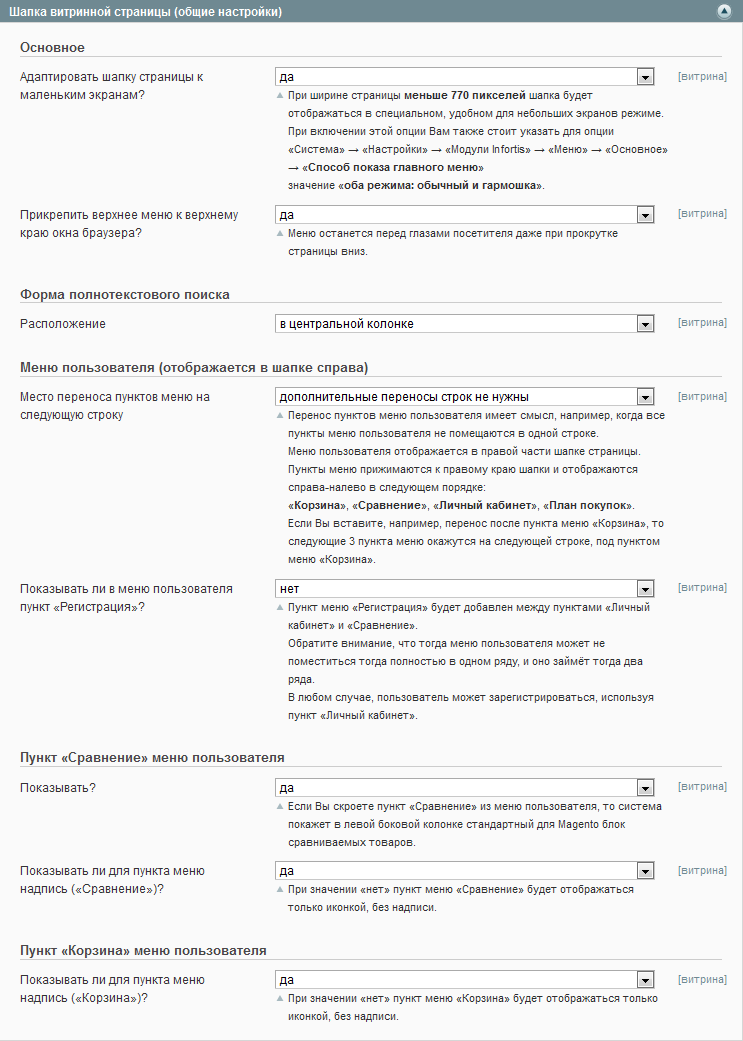
Подсекция «Основное»
«Адаптировать шапку страницы к маленьким экранам?»
Допустимые значения: «да» или «нет».
При ширине страницы меньше 770 пикселей шапка будет отображаться в специальном, удобном для небольших экранов режиме.
При включении этой опции Вам также стоит указать для опции
«Система» → «Настройки» → «Модули Infortis» → «Меню» → «Основное» → «Способ показа главного меню» значение «оба режима: обычный и гармошка».
«Прикрепить верхнее меню к верхнему краю окна браузера?»
Допустимые значения: «да» или «нет».
При значении «да» меню останется перед глазами посетителя даже при прокрутке страницы вниз.
Подсекция «Форма полнотекстового поиска»
«Расположение»
Выпадающий список этой опции содержит 5 значений:
- «в центральной колонке»
- «перед пунктом «Корзина»»
- «перед пунктом «Сравнение»»
- «перед остальными пунктами («Личный кабинет», «План покупок»)»
- «после остальных пунктов («Личный кабинет», «План покупок»)»
Подсекция «Меню пользователя (отображается в шапке справа)»
«Место переноса пунктов меню на следующую строку»
Выпадающий список этой опции содержит 7 значений:
- «дополнительные переносы строк не нужны»
- «перед пунктом «Корзина»»
- «после пункта «Корзина»»
- «перед пунктом «Сравнение»»
- «после пункта «Сравнение»»
- «перед остальными пунктами («Личный кабинет», «План покупок»)»
- «после остальных пунктов («Личный кабинет», «План покупок»)»
Меню пользователя отображается в правой части шапке страницы.
Пункты меню прижимаются к правому краю шапки и отображаются справа-налево в следующем порядке:
«Корзина», «Сравнение», «Личный кабинет», «План покупок».
Если Вы вставите, например, перенос после пункта меню «Корзина», то следующие 3 пункта меню окажутся на следующей строке, под пунктом меню «Корзина».
«Показывать ли в меню пользователя пункт «Регистрация»?»
Допустимые значения: «да» или «нет».
Пункт меню «Регистрация» будет добавлен между пунктами «Личный кабинет» и «Сравнение».
Обратите внимание, что тогда меню пользователя может не поместиться тогда полностью в одном ряду, и оно займёт тогда два ряда.
В любом случае, пользователь может зарегистрироваться, используя пункт «Личный кабинет».
Подсекция «Пункт «Сравнение» меню пользователя»
«Показывать?»
Допустимые значения: «да» или «нет».
Если Вы скроете пункт «Сравнение» из меню пользователя, то система покажет в левой боковой колонке стандартный для Magento блок сравниваемых товаров.
«Показывать ли для пункта меню надпись («Сравнение»)?»
Допустимые значения: «да» или «нет».
При значении «нет» пункт меню «Сравнение» будет отображаться только иконкой, без надписи.
Подсекция «Пункт «Корзина» меню пользователя»
«Показывать ли для пункта меню надпись («Корзина»)?»
Допустимые значения: «да» или «нет».
При значении «нет» пункт меню «Корзина» будет отображаться только иконкой, без надписи.
Секция «Страница товарного раздела»
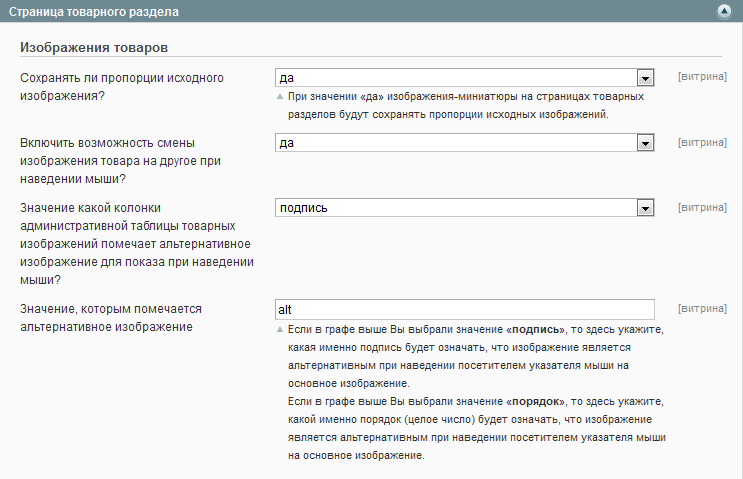
Подсекция «Изображения товаров»
«Сохранять ли пропорции исходного изображения?»
Допустимые значения: «да» или «нет».
При значении «да» изображения-миниатюры на страницах товарных разделов будут сохранять пропорции исходных изображений.
«Включить возможность смены изображения товара на другое при наведении мыши?»
Допустимые значения: «да» или «нет».
«Значение какой колонки административной таблицы товарных изображений помечает альтернативное изображение для показа при наведении мыши?»
Выпадающий список этой опции содержит 2 значения:
- «подпись»
- «порядок»
Если в графе выше Вы выбрали значение «порядок», то здесь укажите, какой именно порядок (целое число) будет означать, что изображение является альтернативным при наведении посетителем указателя мыши на основное изображение.
«Значение, которым помечается альтернативное изображение»
Секция «Страница товарного раздела в режиме плитки»
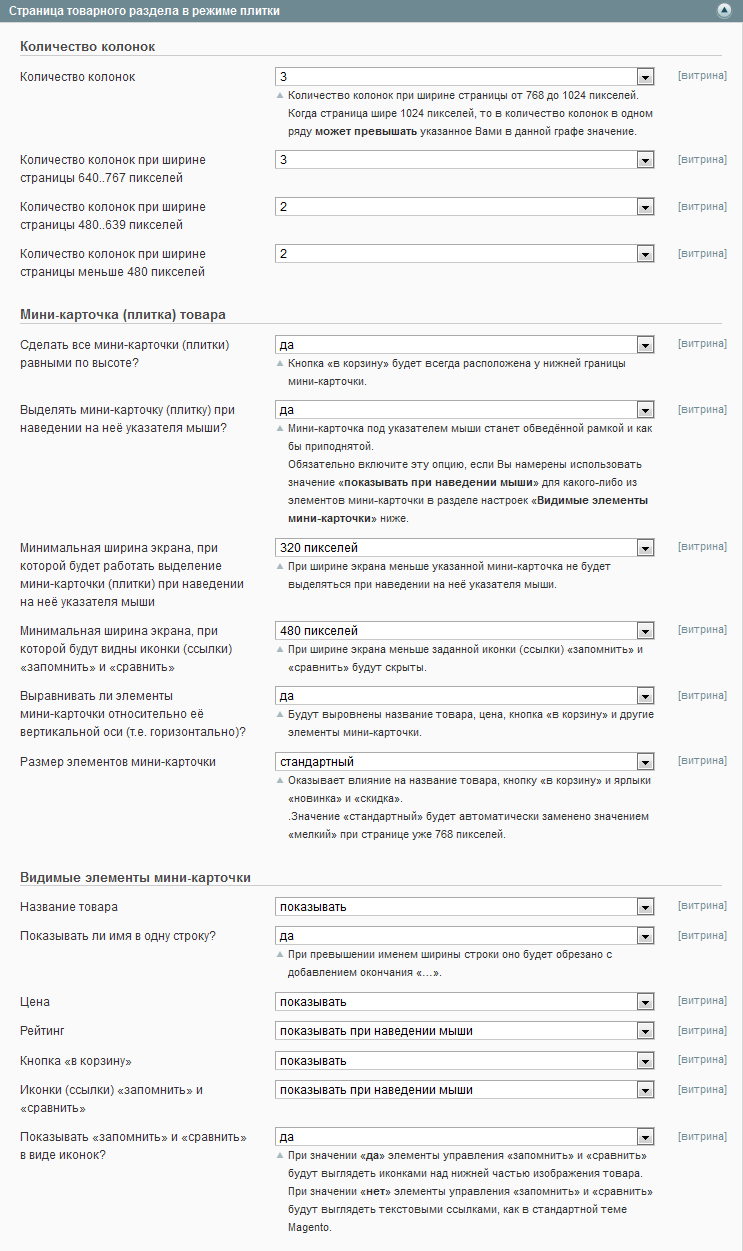
Подсекция «Количество колонок»
«Количество колонок»
Количество колонок при ширине страницы от 768 до 1024 пикселей.
Когда страница шире 1024 пикселей, то в количество колонок в одном ряду может превышать указанное Вами в данной графе значение.
«Количество колонок при ширине страницы 640..767 пикселей»
«Количество колонок при ширине страницы 480..639 пикселей»
«Количество колонок при ширине страницы меньше 480 пикселей»
Подсекция «Мини-карточка (плитка) товара»
«Сделать все мини-карточки (плитки) равными по высоте?»
Допустимые значения: «да» или «нет».
Кнопка «в корзину» будет всегда расположена у нижней границы мини-карточки.
«Выделять мини-карточку (плитку) при наведении на неё указателя мыши?»
Допустимые значения: «да» или «нет».
Мини-карточка под указателем мыши станет обведённой рамкой и как бы приподнятой.
Обязательно включите эту опцию, если Вы намерены использовать значение «показывать при наведении мыши» для какого-либо из элементов мини-карточки в разделе настроек «Видимые элементы мини-карточки» ниже.
«Минимальная ширина экрана, при которой будет работать выделение мини-карточки (плитки) при наведении на неё указателя мыши»
Выпадающий список этой опции содержит 4 значения:
- <пустое значение>
- «640 пикселей»
- «480 пикселей»
- «320 пикселей»
«Минимальная ширина экрана, при которой будут видны иконки (ссылки) «запомнить» и «сравнить»»
Выпадающий список этой опции содержит 4 значения:
- <пустое значение>
- «640 пикселей»
- «480 пикселей»
- «320 пикселей»
«Выравнивать ли элементы мини-карточки относительно её вертикальной оси (т.е. горизонтально)?»
Допустимые значения: «да» или «нет».
При значении «да» будут выровнены название товара, цена, кнопка «в корзину» и другие элементы мини-карточки.
«Размер элементов мини-карточки»
Выпадающий список этой опции содержит 3 значения:
- «стандартный»
- «мелкий»
- «очень мелкий»
Значение «стандартный» будет автоматически заменено значением «мелкий» при странице уже 768 пикселей.
Подсекция «Видимые элементы мини-карточки»
«Название товара»
Выпадающий список этой опции содержит 3 значения:
- «не показывать»
- «показывать при наведении мыши»
- «показывать»
«Показывать ли имя в одну строку?»
Допустимые значения: «да» или «нет».
При значении «да» и превышении именем ширины строки оно будет обрезано с добавлением окончания «…».
«Цена»
Выпадающий список этой опции содержит 3 значения:
- «не показывать»
- «показывать при наведении мыши»
- «показывать»
«Рейтинг»
Выпадающий список этой опции содержит 3 значения:
- «не показывать»
- «показывать при наведении мыши»
- «показывать»
«Кнопка «в корзину»»
Выпадающий список этой опции содержит 3 значения:
- «не показывать»
- «показывать при наведении мыши»
- «показывать»
«Иконки (ссылки) «запомнить» и «сравнить»»
Выпадающий список этой опции содержит 3 значения:
- «не показывать»
- «показывать при наведении мыши»
- «показывать»
«Показывать «запомнить» и «сравнить» в виде иконок?»
Допустимые значения: «да» или «нет».
При значении «да» элементы управления «запомнить» и «сравнить» будут выглядеть иконками над нижней частью изображения товара.
При значении «нет» элементы управления «запомнить» и «сравнить» будут выглядеть текстовыми ссылками, как в стандартной теме Magento.
Секция «Страница товарного раздела в режиме списка»
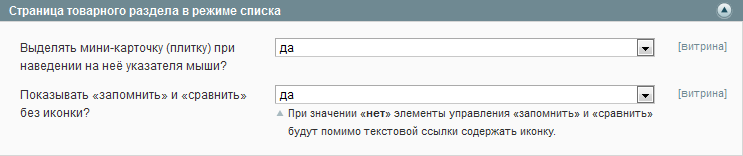
«Выделять мини-карточку (плитку) при наведении на неё указателя мыши?»
Допустимые значения: «да» или «нет».
«Показывать «запомнить» и «сравнить» без иконки?»
Допустимые значения: «да» или «нет».
При значении «нет» элементы управления «запомнить» и «сравнить» будут помимо текстовой ссылки содержать иконку.
Секция «Страница товара»
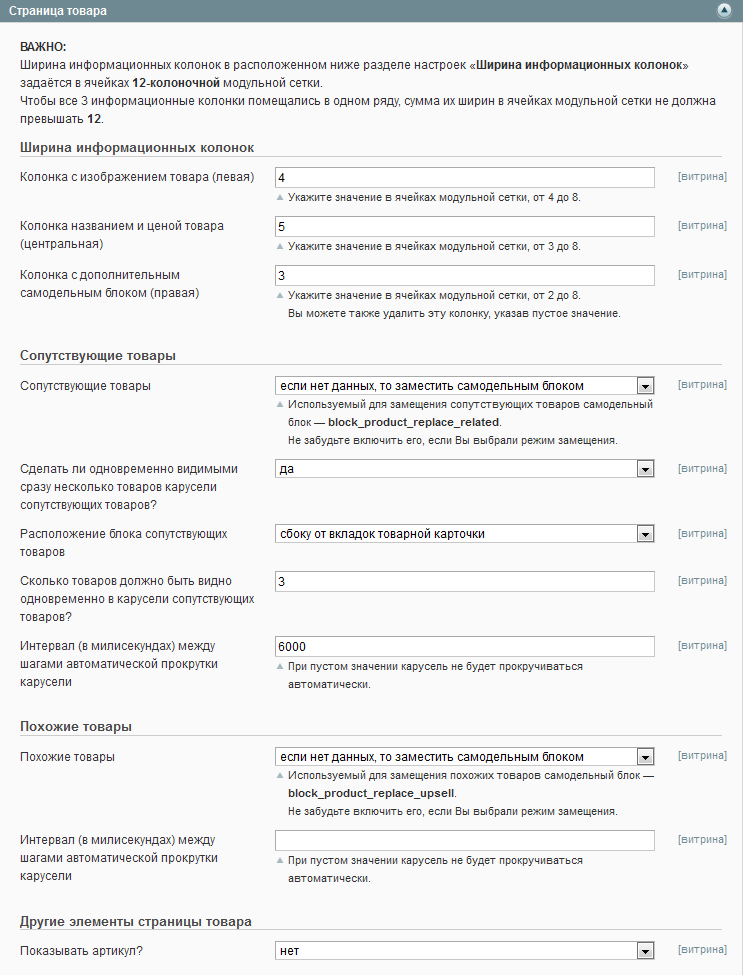
ВАЖНО:
Ширина информационных колонок в расположенной ниже секции настроек «Ширина информационных колонок» задаётся в ячейках 12-колоночной модульной сетки.
Чтобы все 3 информационные колонки помещались в одном ряду, сумма их ширин в ячейках модульной сетки не должна превышать 12.
Подсекция «Ширина информационных колонок»
«Колонка с изображением товара (левая)»
Укажите значение в ячейках модульной сетки, от 4 до 8.
«Колонка названием и ценой товара (центральная)»
Укажите значение в ячейках модульной сетки, от 3 до 8.
«Колонка с дополнительным самодельным блоком (правая)»
Укажите значение в ячейках модульной сетки, от 2 до 8.
Вы можете также удалить эту колонку, указав пустое значение.
Подсекция «Сопутствующие товары»
«Сопутствующие товары»
Выпадающий список этой опции содержит 4 значения:
- «отключить полностью»
- «не замещать самодельным блоком»
- «если нет данных, то заместить самодельным блоком»
- «заместить самодельным блоком»
Не забудьте включить его, если Вы выбрали режим замещения.
«Сделать ли одновременно видимыми сразу несколько товаров карусели сопутствующих товаров?»
Допустимые значения: «да» или «нет».
«Расположение блока сопутствующих товаров»
Выпадающий список этой опции содержит 3 значения:
- «вверху дополнительной колонки (под логотипом бренда)»
- «внизу дополнительной колонки»
- «сбоку от вкладок товарной карточки»
«Сколько товаров должно быть видно одновременно в карусели сопутствующих товаров?»
«Интервал (в милисекундах) между шагами автоматической прокрутки карусели»
При пустом значении карусель не будет прокручиваться автоматически.
Подсекция «Похожие товары»
«Похожие товары»
Выпадающий список этой опции содержит 4 значения:
- «отключить полностью»
- «не замещать самодельным блоком»
- «если нет данных, то заместить самодельным блоком»
- «заместить самодельным блоком»
Не забудьте включить его, если Вы выбрали режим замещения.
«Интервал (в милисекундах) между шагами автоматической прокрутки карусели»
При пустом значении карусель не будет прокручиваться автоматически.
Подсекция «Другие элементы страницы товара»
«Показывать артикул?»
Допустимые значения: «да» или «нет».
Секция «Ярлыки на товарах»

«Показывать ярлык «новинка»»
Допустимые значения: «да» или «нет».
«Показывать ярлык «скидка»»
Допустимые значения: «да» или «нет».
Секция «Подвал витринной страницы (общие настройки)»

«Распределять ли подвальные колонки равномерно по ширине подвала?»
Допустимые значения: «да» или «нет».
Секция «Карусели товаров»
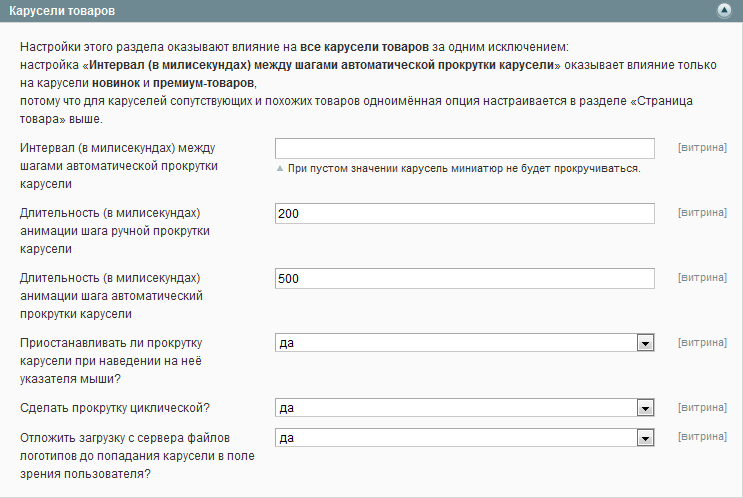
Настройки этого раздела оказывают влияние на все карусели товаров за одним исключением:
настройка «Интервал (в милисекундах) между шагами автоматической прокрутки карусели» оказывает влияние только на карусели новинок и премиум-товаров, потому что для каруселей сопутствующих и похожих товаров одноимённая опция настраивается в разделе «Страница товара» выше.
«Интервал (в милисекундах) между шагами автоматической прокрутки карусели»
При пустом значении карусель миниатюр не будет прокручиваться.
«Длительность (в милисекундах) анимации шага ручной прокрутки карусели»
«Длительность (в милисекундах) анимации шага автоматический прокрутки карусели»
«Приостанавливать ли прокрутку карусели при наведении на неё указателя мыши?»
Допустимые значения: «да» или «нет».
«Сделать прокрутку циклической?»
Допустимые значения: «да» или «нет».
«Отложить загрузку с сервера файлов логотипов до попадания карусели в поле зрения пользователя?»
Допустимые значения: «да» или «нет».
Секция «Расширенные описания веб-страниц (Rich Snippets)»

«Выполнять для страниц товаров?»
Допустимые значения: «да» или «нет».
Секция «Показ/скрытие стандартных для Magento блоков»
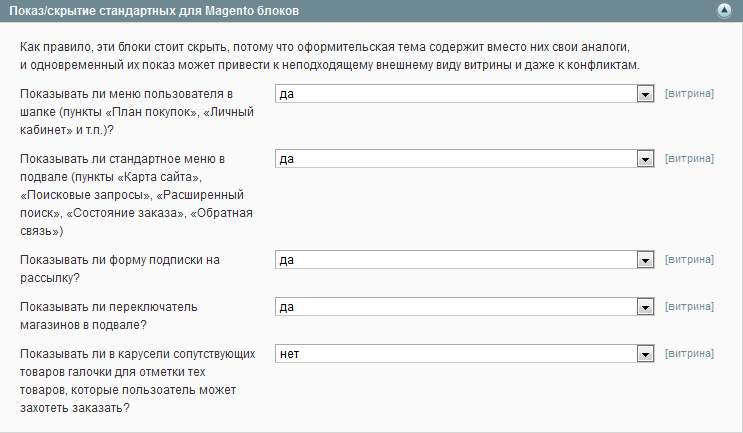
Как правило, эти блоки стоит скрыть, потому что оформительская тема содержит вместо них свои аналоги,
и одновременный их показ может привести к неподходящему внешнему виду витрины и даже к конфликтам.
«Показывать ли меню пользователя в шапке (пункты «План покупок», «Личный кабинет» и т.п.)?»
Допустимые значения: «да» или «нет».
«Показывать ли стандартное меню в подвале (пункты «Карта сайта», «Поисковые запросы», «Расширенный поиск», «Состояние заказа», «Обратная связь»)»
Допустимые значения: «да» или «нет».
«Показывать ли форму подписки на рассылку?»
Допустимые значения: «да» или «нет».
«Показывать ли переключатель магазинов в подвале?»
Допустимые значения: «да» или «нет».
«Показывать ли в карусели сопутствующих товаров галочки для отметки тех товаров, которые пользоатель может захотеть заказать?»
Допустимые значения: «да» или «нет».
Секция «Скрытие блоков из боковой колонки главной страницы»
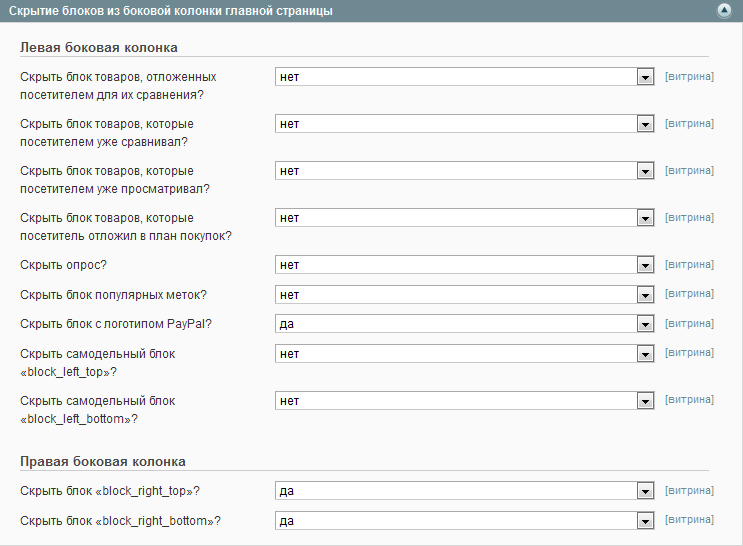
Подсекция «Левая боковая колонка»
«Скрыть блок товаров, отложенных посетителем для их сравнения?»
Допустимые значения: «да» или «нет».
«Скрыть блок товаров, которые посетителем уже сравнивал?»
Допустимые значения: «да» или «нет».
«Скрыть блок товаров, которые посетителем уже просматривал?»
Допустимые значения: «да» или «нет».
«Скрыть блок товаров, которые посетитель отложил в план покупок?»
Допустимые значения: «да» или «нет».
«Скрыть опрос?»
Допустимые значения: «да» или «нет».
«Скрыть блок популярных меток?»
Допустимые значения: «да» или «нет».
«Скрыть блок с логотипом PayPal?»
Допустимые значения: «да» или «нет».
«Скрыть самодельный блок «block_left_top»?»
Допустимые значения: «да» или «нет».
«Скрыть самодельный блок «block_left_bottom»?»
Допустимые значения: «да» или «нет».
Подсекция «Правая боковая колонка»
«Скрыть блок «block_right_top»?»
Допустимые значения: «да» или «нет».
«Скрыть блок «block_right_bottom»?»
Допустимые значения: «да» или «нет».
Секция «Дополнительные инструменты оформления витрины»

«Добавить к веб-странице дополнительный файл CSS?»
Допустимые значения: «да» или «нет».
После включения этой опции создайте файл с именем custom.css и поместите его в папку skin/frontend/ultimo/default/css.
В этот файл Вы можете добавлять требуемые Вам правила CSS, и они будут применены к веб-страницам витрины Вашего магазина.
Секция «Импорт и экспорт контента и настроек»
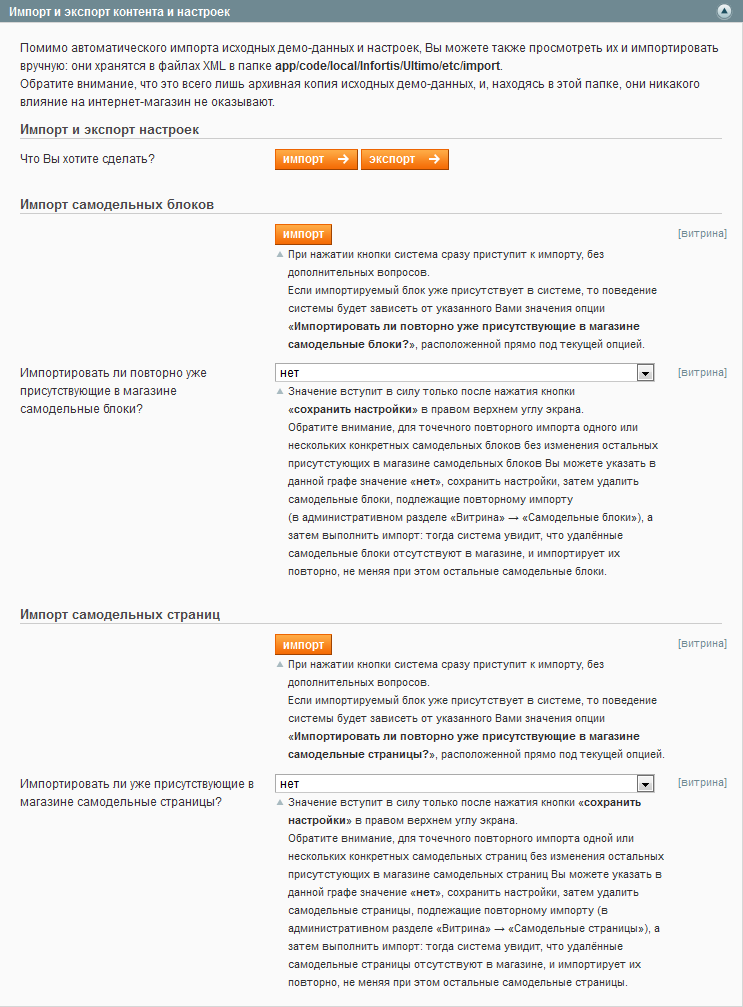
Помимо автоматического импорта исходных демо-данных и настроек, Вы можете также просмотреть их и импортировать вручную: они хранятся в файлах XML в папке app/code/local/Infortis/Ultimo/etc/import.
Обратите внимание, что это всего лишь архивная копия исходных демо-данных, и, находясь в этой папке, они никакого влияние на интернет-магазин не оказывают.
Подсекция «Импорт и экспорт настроек»
«Что Вы хотите сделать?»
Доступны для выбора 2 кнопки: «импорт» и «экспорт».
Подсекция «Импорт самодельных блоков»
Кнопка «импорт»
При нажатии кнопки система сразу приступит к импорту, без дополнительных вопросов.
Если импортируемый блок уже присутствует в системе, то поведение системы будет зависеть от указанного Вами значения опции «Импортировать ли повторно уже присутствующие в магазине самодельные блоки?», расположенной прямо под текущей опцией.
«Импортировать ли повторно уже присутствующие в магазине самодельные блоки?»
Допустимые значения: «да» или «нет».
Значение вступит в силу только после нажатия кнопки «сохранить настройки» в правом верхнем углу экрана.
Обратите внимание, для точечного повторного импорта одного или нескольких конкретных самодельных блоков без изменения остальных присутстующих в магазине самодельных блоков Вы можете указать в данной графе значение «нет», сохранить настройки, затем удалить самодельные блоки, подлежащие повторному импорту
(в административном разделе «Витрина» → «Самодельные блоки»), а затем выполнить импорт: тогда система увидит, что удалённые самодельные блоки отсутствуют в магазине, и импортирует их повторно, не меняя при этом остальные самодельные блоки.
Подсекция «Импорт самодельных страниц»
Кнопка «импорт»
При нажатии кнопки система сразу приступит к импорту, без дополнительных вопросов.
Если импортируемый блок уже присутствует в системе, то поведение системы будет зависеть от указанного Вами значения опции «Импортировать ли повторно уже присутствующие в магазине самодельные страницы?», расположенной прямо под текущей опцией.
«Импортировать ли уже присутствующие в магазине самодельные страницы?»
Допустимые значения: «да» или «нет».
Значение вступит в силу только после нажатия кнопки «сохранить настройки» в правом верхнем углу экрана.
Обратите внимание, для точечного повторного импорта одной или нескольких конкретных самодельных страниц без изменения остальных присутстующих в магазине самодельных страниц Вы можете указать в данной графе значение «нет», сохранить настройки, затем удалить самодельные страницы, подлежащие повторному импорту (в административном разделе «Витрина» → «Самодельные страницы»), а затем выполнить импорт: тогда система увидит, что удалённые самодельные страницы отсутствуют в магазине, и импортирует их повторно, не меняя при этом остальные самодельные страницы.

 Вход
Вход Регистрация
Регистрация Помощь
Помощь

